Vivaldi er et relativt nyt web browser baseret på Blink motor som Google Chrome og Opera bruge så godt.
En stabil version af webbrowseren ikke er blevet frigivet endnu, men forventes at blive tilgængelig senere på året.
Vivaldi er en af de få Blink/Chrom-baserede browsere, der introducerede funktioner, som Google Chrome understøtter ikke.
I virkeligheden, det er sandsynligvis den browser med det største sæt af brugerdefinerede funktioner i forhold til Chrome.
Følgende guide ser på fem centrale funktioner, der Vivaldi understøtter og Google Chrome ikke. I det mindste nogle af dem kan ikke engang blive føjet til Chrome ved hjælp af udvidelser.
1. Interface ændringer

Dette er en nøgle-område, hvor Vivaldi excellerer. Du kan flytte fanen bar i browser-fra top til bund eller fra en af siderne, og hvis du ikke har brug for faner, skal du deaktivere det helt.
Det er dog ikke den eneste grænseflade, ændring, at Vivaldi understøtter. Det understøtter muligheder for at flytte adresselinjen, og bogmærkelinjen til bunden, og kan gøre faner gennemsigtig, hvis du ønsker.
Sidst, men ikke mindst, kan du få vist en komplet menu bar i stedet for enkelt Vivaldi menu-knappen.
At foretage disse ændringer, skal du vælge Vivaldi > Værktøjer > Indstillinger > Udseende.
2. Dedikeret søgefeltet

Vivaldi understøtter en dedikeret søgefeltet i adresselinjen, som du kan bruge til søgninger. Mens du kan køre søgninger ved hjælp af adresselinjen i browseren så godt, kan du foretrækker en dedikeret søgning-feltet i stedet.
Mens det er i øjeblikket ikke muligt at vælge forskellige motorer til både søgemuligheder, det er sandsynligt, at dette vil blive gennemført i en fremtidig version.
For nu, kan du finde det nyttigt, at søgeordet stadig i søgefeltet, når du trykker på enter.
3. Real Tab Stacking

Google gennemført tab stacking i Chrome tilbage i 2012, men synes at have trukket den funktion fra browser igen.
At stable faner i Vivaldi, skal du blot trække en fane på toppen af en anden. Du kan gøre det med så mange faner, som du kan lide, og vil bemærke, at alle stablet faner tage den samme mængde plads, som de enkelte faner åbne i browseren.
Vivaldi viser antallet af stablede på fanerne øverst på den fane, som barer, som du kan bruge på samme tid at skifte mellem de åbne web-sider.
Stablet faner, kan være flisebelagt, som viser alle af dem ved siden af hinanden i browser-vinduet.
Til at styre fanen stabling adfærd, besøg Vivaldi > Værktøjer > Indstillinger > Udseende > Aktiver Fane Stabling.
Tab Stacking genveje:
- Fliser Fanen Stak Lodret – Ctrl + F9
- Fliser Fanen Stak Vandret – Ctrl-F8
- Fliser Fanen Stak til Grid – Ctrl-F7
- Untile Fanen Stak – Ctrl-F6
4. Sidepanelet panel
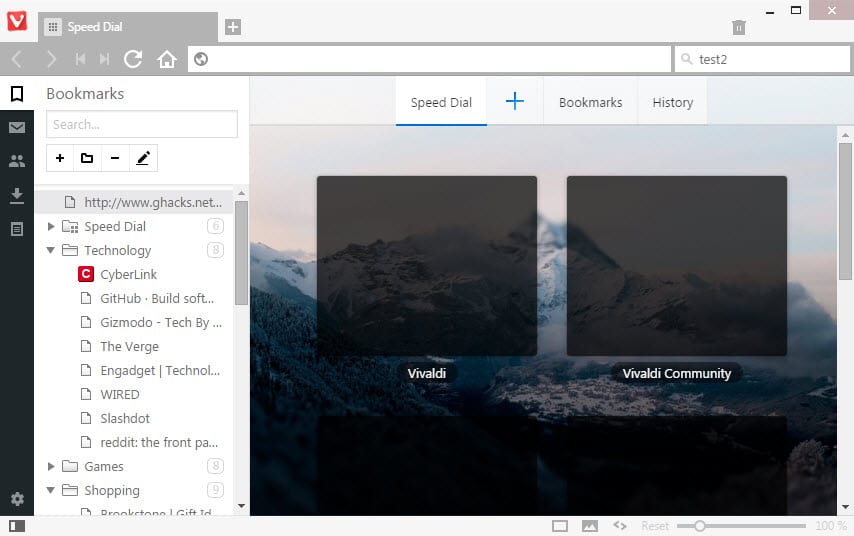
Vivaldi, lige som klassisk Opera, kan den være konfigureret til at vise en sidebar panel i browseren. Et klik på ikonerne for panelet viser bogmærker, downloads og andre sæt af data og information, som du kan finde nyttige, men behøver ikke at have adgang til på alle tidspunkter.
Så, i stedet for at vise en bogmærkelinjen, kan du få vist panelet i stedet i Vivaldi for det. Hvis du har et widescreen-skærm, du kan endda vise et datasæt hele tiden for hurtig adgang.
Panelet kan blive flyttet til højre side i stedet, og hvis du ikke ønsker at bruge det, kan du aktivere panelet skifte til at skjule det meste af det på skærmen.
Dette gøres med et klik på Vivaldi > Værktøjer > Indstillinger > Udseende > Panel Position og Panel-Indstillinger.
5. Nederste værktøjslinje
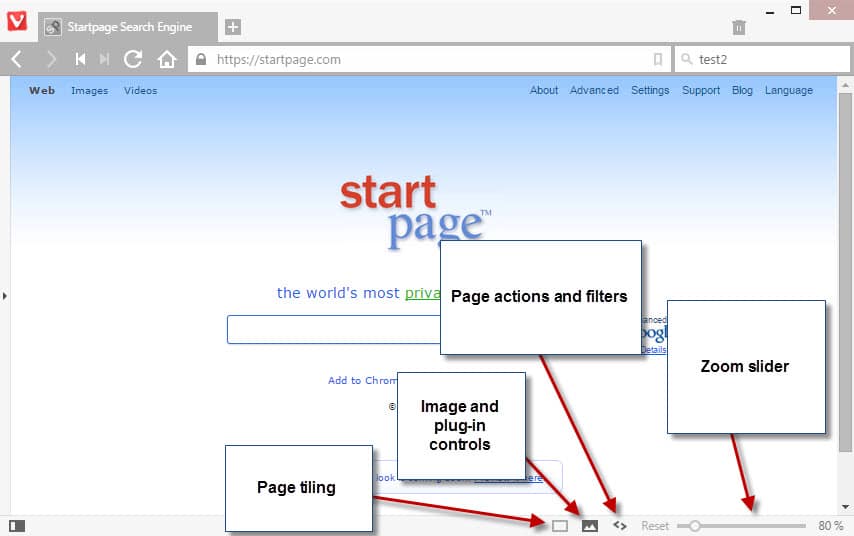
Vivaldi ‘ s nederste værktøjslinje viser flere ikoner, og mulighederne for at kontrollere den aktive side. Hvis du tæller panelet slå som ét, du har fem kontrolelementer, der i øjeblikket:
- Panelet skifte – dette viser og skjuler sidepanelet panel.
- Side flisebelægning – Kun aktivere, når fanerne er stablet. Det giver dig mulighed for at vise alle stablet faneblade i det samme vindue (lodret, vandret, grid og untile).
- Billeder og plugins – Vælg denne for at indlæse billeder fra cache eller ingen billeder overhovedet. At vælge enten løsning vil sætte plugins, du skal klikke på for at afspille.
- Side aktioner – Et sæt af filtre og et indhold, blokker, som du kan anvende web-side. Du kan slå det til sort og hvid kun for eksempel, ændre skrifttyper til monospace eller vend farve ordning.
- Zoom-skyder – Ændre zoom-niveau side ved hjælp af skyderen. Et link til nulstilling.
Afsluttende Ord
Vivaldi har mere at byde på end det. Det lader dig ændre tastaturgenveje for eksempel. Mens disse funktioner, kan ikke være nyttigt for alle brugere, dem, der vil have mere kontrol over browseren og dens UI kan finde dem mere end nyttigt.
I det mindste, det sætter Vivaldi ud fra andre Chrom/Blink-baserede browsere.
Nu kan Du: Har du prøvet Vivaldi? Hvad er dit tager så langt?